cad缩放不改变尺寸的操作方法:首先在CAD中绘制一个长方形,并且带有尺寸;然后全部选中点击右键,并在出现的下拉菜单中点击缩放命令;接着根据提示指定基点;最后确定比例因子即可。

操作环境:
win7系统
Cad2016
AUTOCAD
方法步骤:
先绘制一个长方形,并且带有尺寸,
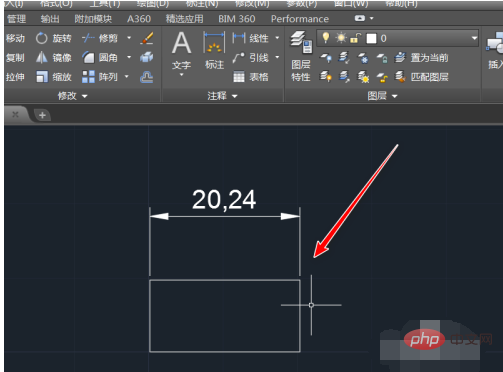
然后全部选中点击右键,在出现的下拉菜单中点击缩放命令,
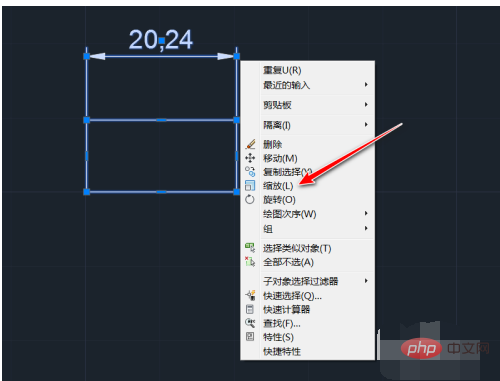
根据提示先指定基点,
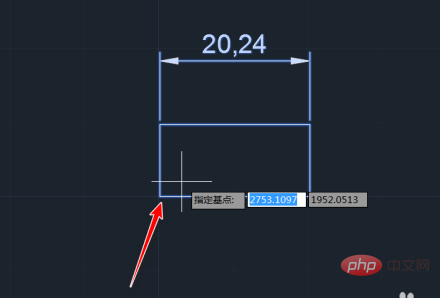
然后再确定比例因子,这里输入的数值是0.5,然后敲击回车,
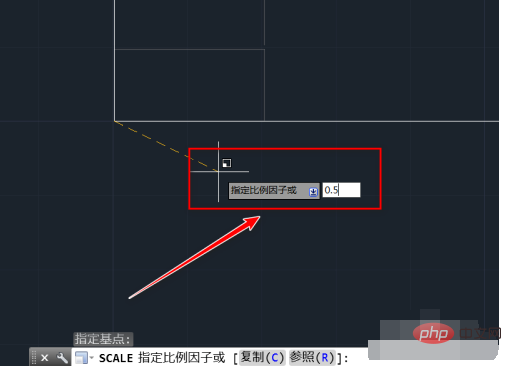
这个时候我们发现它的尺寸由20.24变成了10.12,数值发生了变化,
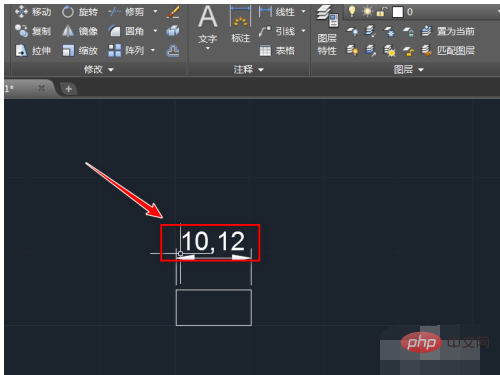
接着我们输入快捷键d,然后敲击回车,
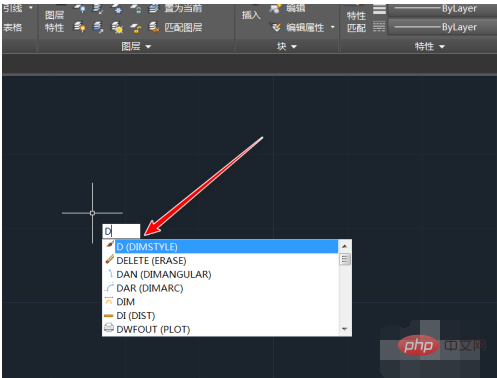
在出现的对话框中选择修改命令,
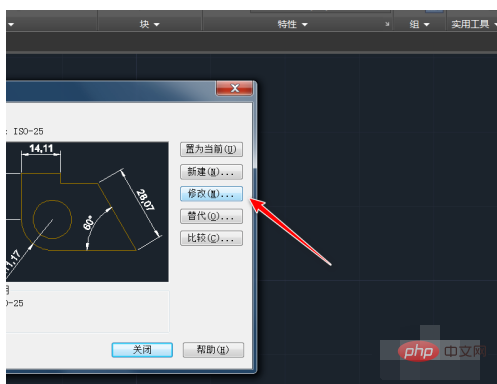
把主单位中比例因子改为2,然后点击确定,
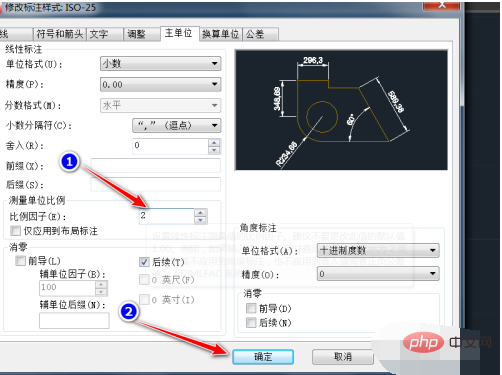
回到软件界面可以看到数值又恢复为20.24,
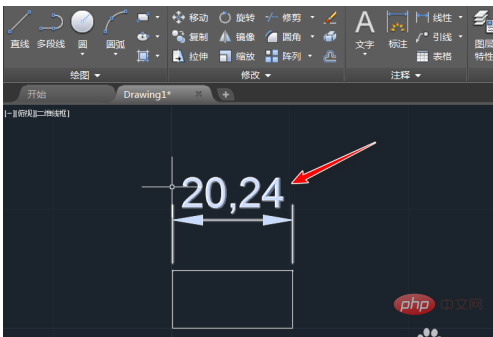
以上就是cad如何缩放不改变尺寸的详细内容,更多请关注php中文网其它相关文章!

每个人都需要一台速度更快、更稳定的 PC。随着时间的推移,垃圾文件、旧注册表数据和不必要的后台进程会占用资源并降低性能。幸运的是,许多工具可以让 Windows 保持平稳运行。

Copyright 2014-2025 https://www.php.cn/ All Rights Reserved | php.cn | 湘ICP备2023035733号